CHROMECAST是什麼? 簡單來說就是一支看起來像隨身碟,
但是插口不是USB而是HDMI頭的東西。那他可以幹麻?
讓我們繼續看下去!

(心血來潮今天照片加個LOGO)
前天朋友來家裡玩,
兩個宅男為了體驗一下日本新年的氣氛就去買了炸雞來吃。
....但是只有炸雞好像有點不夠。
新年就是要有新玩具啊!
雖然是宅男但是衣櫃跟各種櫃子(?)已經塞爆的兩人好像沒什麼好買的。
宅男A:『對了!GOOGLE不是有出一支電視棒?那跟APPLE TV一樣嘛?』
宅男B:『對啊,但是APPLE TV越更新到後面不能用得越多,我就沒在用了』
宅男A:『我那天路過看到才賣三四千日幣欸!』
宅男B:『幹!衝了啊!』
於是乎我們很快的來到附近的BIC CAMERA很龜的挑了一顆新硬碟
然後用點數買了傳說中的CHROMECAST!!
(現在池袋東口BIC有活動是買雜誌總價會便宜500日幣,所以實際購入價格約3500日幣)
其實當初這東西剛出的時候我陪朋友去買筆電就聽GOOGLE駐店的專員介紹過。
印象中他一直強調可以把YOUTUBE的影片放到電視上看。
那個時候老實說我覺得很渣...YOUTUBE上一堆小短片到底有什麼好放在電視上看的?
所以我馬上就沒興趣了。
但是現在!
(雖然一開始就看過圖了,但是再讓我們複習一下。)

上面一句話就寫得清清楚楚! 什麼? 看不懂喔?
雖然我日文很爛但是還是幫各位翻譯一下『在您的電視上享受線上動畫跟音樂吧!』
線上動畫!? 我不用講聰明的各位一定可以馬上聯想到各種線上看。
沒錯!就是可以把GOOGLE瀏覽器CHROME的畫面投影到電視上的東西!
而且在安裝了cheome的外掛之後,我目前電腦裡的影片檔都可以用cheome來播放。
播的時候就算把視窗縮到最小或是切換到瀏覽器別的標籤影片也會繼續播放!
(目前可播放的檔案自己試過的有mpeg,mp4,rm,mkv也支援外掛字幕)

抽出來裡面盒子是這樣,就是他們家瀏覽器chrome的圖示。
另外他也可以把整個電腦螢幕投影到電視上。這功能會延遲,解析度不好,
也不支援聲音,所以不太推薦。但只是要看照片之類的還勉強堪用啦。

打開來就像這樣,左邊有笨蛋都懂的說明。
1.把chromecast接上電源
(他是要外接電源的...有點美中不足,不過要是電視有USB孔的話也可以直接USB供電)
2.插到電視HDMI孔
3.打開你的電視切換到HDMI輸入
4.下載支援軟體到你的智慧型手機,平板電腦,或是電腦
接下來的步驟因為都是日文我忘光了。
總之照著步驟來,他就會更新你chromecast的韌體,在更新期間電視也會顯示一些教學。

小小一支就像隨身碟一樣很容易不見,不過現在基本上都插在電視上所以沒這煩惱。
結束很簡單到我已經忘光的設定過程以後就可以開始用了!
(我唯一記得的步驟是他叫我打家裡WIFI的密碼...)
用法我大略分成兩種。
第一種:把GOOGLE瀏覽器的畫面跟聲音投影到電視上
也就是可以投影各種線上看網站。這樣講可能比較難感受到。
舉例來說,下圖是我隨便找的線上看網站。
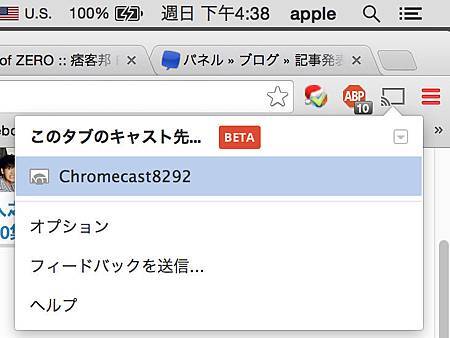
安裝了外掛以後GOOGLE瀏覽器會有個小圖示(右上角在三條紅線左邊那個)
按下去以後就可以把瀏覽器的畫面跟聲音同步到電視上了。
(要是發現你同步的東西片源來自YOUTUBE那請用YOUTUBE那邊的同步功能。)
下圖是同步時的電腦畫面。

然後電視的畫面如下。

畫面那麼小一個相信大家一定覺得很掉漆。
但是在這個畫面可以看到它自動擷取了瀏覽器顯示的部分,
下面的圖示跟上面工具列都看不到了。
接著我們再開啟線上看網站全螢幕播放的功能。

然後電腦這邊就會長這樣,那電視呢?

電視螢幕此時就是長這樣,旁邊還是有很多工具列,但是播放時就看不到了。
如下圖。

這時候我們可以把瀏覽器切到別的地方直接看劇透,或是看看股票,上PTT發發廢文都可以。
影片依舊會繼續播放。只要不把播放的標籤關掉都OK。
至於上圖看到下面那條黑的我想應該是消不掉,那要看看各種線上看網站的功能了。
當然拿電視來聽音樂電腦做別的事也是OK。
接下來介紹第二種功能就是這條CHROMECSAT主打的真正功能。
播放YOUTUBE影片!!
相信大家應該都知道YOUTUBE對於版權物,也就是俗稱的正版一向手下不留情。
但是要是現在YOUTUBE上面盜版滿天飛勒!?
....好吧,雖然現在用關鍵字在YOUTUBE上搜尋電影還是不少片子。
但是盜版滿天飛的一天我想應該是不會來到。
所以另一種功能雖然我最早遇到的店員只跟我說可以播放YOUTUBE影片。
但是現在他對應的可不止YOUTUBE了。
用了瀏覽器插件videostream之後,可以播放我電腦上所有格式的影片。
(至於影片來源就要請大家自己發揮各種P2P軟體的效能去尋找了。)
這個功能我幫他修正一下:可以播放各種支援CHROMECSAT的軟體上的東西。
有支援CHROMECSAT的網站目前我只知道YOUTUBE,
但是利用APP的話也可以將手機畫面直接投影到電視上。
有這功能的目前就我所知只有android系統。
我的哀鳳跟哀配基本上只能用對應的APP來播放而已。
像現在台灣大家看片可能還是偏下載或是線上看居多。
但是在租片風氣盛行的日本,這功能就非常好用。
像DMM線上租借的功能就可以投影到電視上去看(順帶一提DMM可不只有A片而已XD)
另外在電腦上的話videostream裝好之後,你可以把他想像成一個多功能播放器,
然後可以投影到電腦上。這一個就可以搞定所有下載影片了。
~ 在BIC CAMERA時 ~
宅男A:『不好意思,可以跟我們介紹一下CHROMECAST嗎?』
店員小姐:『他可以把YOUTUBE的影片在電視上播放,也可以把瀏覽器的影音投影到電視上』
宅男B:『那全螢幕同步顯示在電視上呢?』
店員小姐:『當然可以啊』
宅男A:『你的意思是有了這支APPLE TV就等於垃圾囉?』
店員小姐:『....呵呵呵呵』
~ 回家後 ~
兩個宅男很高興的測試完功能後結果隨便挑了一部中國片來看。
四大名捕!
在一路吐槽中就這樣把三部通通看完...
媽的我們真是抖M,演完之後感覺就像中國的輕小說改編成電影吧。
這什麼世界觀啊!可以來個人解釋一下嗎?
還有這部片跟四大名捕這片名的連結也太薄弱了吧!!!
最後還是要推一下CHROMECSAT!
真的超好用的啦!




 留言列表
留言列表
